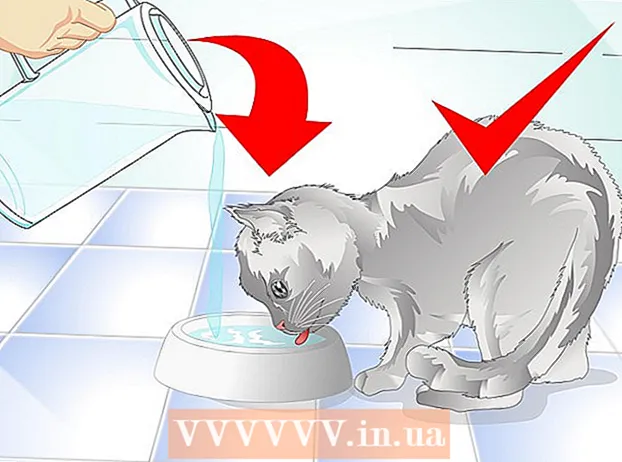Yazar:
Bobbie Johnson
Yaratılış Tarihi:
10 Nisan 2021
Güncelleme Tarihi:
1 Temmuz 2024

İçerik
Çok fazla eski belgeniz varsa ve çok fazla yer kaplıyorlarsa, sorununuz için iyi bir çözümümüz var! Dosyaların daha az yer kaplaması için bir arşiv oluşturun. Mac OS X'te herhangi bir üçüncü taraf yazılımı yüklemeden dosyaları arşivleyebilirsiniz. Bunun nasıl yapıldığını size anlatacağız.
adımlar
Yöntem 1/2: Finder'ı Kullanın
 1 Finder'ı açın. Görev çubuğundaki program simgesine tıklayarak Finder'ı açabilirsiniz. Bu bir mavi kare yüz simgesidir. Sıkıştırmak istediğiniz dosyaları bulun.
1 Finder'ı açın. Görev çubuğundaki program simgesine tıklayarak Finder'ı açabilirsiniz. Bu bir mavi kare yüz simgesidir. Sıkıştırmak istediğiniz dosyaları bulun. - Aynı anda birden fazla dosyayı sıkıştırmak için yeni bir klasör oluşturun ve tüm dosyaları oraya taşıyın.
 2 Dosyaları veya klasörü seçin. Bir dosya veya klasörün adına sağ tıklayın.
2 Dosyaları veya klasörü seçin. Bir dosya veya klasörün adına sağ tıklayın. - Farenizin sağ düğmesi yoksa Ctrl tuşunu basılı tutun ve bir dosya veya klasöre tıklayın.
 3 Sıkıştır veya Arşiv veya Arşiv Oluştur'a tıklayın. İşlemin tamamlanmasını bekleyin. Arşiv adı, klasör/dosya adıyla aynı olacaktır.
3 Sıkıştır veya Arşiv veya Arşiv Oluştur'a tıklayın. İşlemin tamamlanmasını bekleyin. Arşiv adı, klasör/dosya adıyla aynı olacaktır. - Aynı anda birden fazla dosya seçip arşivlerseniz, arşive Archive.zip adı verilir.
- Arşiv, sıkıştırılmamış dosyalardan %10 daha küçük olacaktır.
Yöntem 2/2: Farklı bir program kullanma
 1 İnternette bir arşivleme programı bulun. Birkaç ücretsiz program var, bir Google arama sorgusu girin.
1 İnternette bir arşivleme programı bulun. Birkaç ücretsiz program var, bir Google arama sorgusu girin. - Diğer programlar dosyaları Mac OS X'teki arşivleyiciden daha iyi sıkıştırabilir.
 2 Programa dosya ekleyin. Arşiv oluştur düğmesine tıklayın. Arşivi kaydetmek istediğiniz klasörü seçin.
2 Programa dosya ekleyin. Arşiv oluştur düğmesine tıklayın. Arşivi kaydetmek istediğiniz klasörü seçin.  3 İsterseniz arşive bir şifre koyun.
3 İsterseniz arşive bir şifre koyun.